- Twitch är den största spelorienterade streamingplattformen i världen, med miljoner som tittar på den varje dag.
- Men Twitch-fel 3000 kan hindra användare från att ladda streaming-sessioner, särskilt när Chrome är inblandat.
- Istället får du det här felet: din webbläsare stötte på ett fel när du avkodade videon.
- För att åtgärda fel 3000 Twitch kan du rengöra Chrome eller till och med byta ut det. Att byta till Twitch-appen kan också vara effektivt.
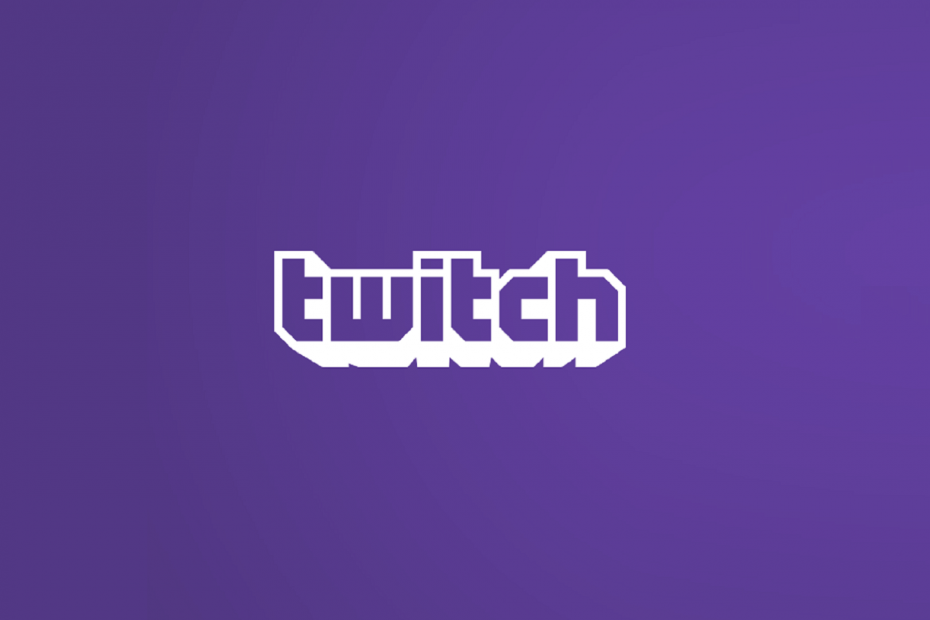
- Enkel migrering: använd Opera-assistenten för att överföra spännande data, till exempel bokmärken, lösenord, etc.
- Optimera resursanvändningen: ditt RAM-minne används mer effektivt än i andra webbläsare
- Förbättrad integritet: gratis och obegränsad VPN-integrerad
- Inga annonser: inbyggd annonsblockerare påskyndar laddning av sidor och skyddar mot datautvinning
- Spelvänlig: Opera GX är den första och bästa webbläsaren för spel
- Ladda ner Opera
Rycka tillär en av de mest populära live-streaming plattformar på internet.
Den har en av de största spelsändningsgrupperna i världen, liksom en snabbt växande IRL- och eSport-konkurrensströmningssektion.
Tyvärr påverkas plattformen ibland av fel och fel. Till exempel felet vid avkodning av mediaressurser.
Även känd som Twitch error 3000, förhindrar denna irriterande felkod användare från att ladda streaming-sessioner. Och det har ofta rapporterats av Google Chrome användare.
Felet verkar inträffa på grund av videoavkodningssystemet från HTML5 och andra webbmoduler. Här är den fullständiga beskrivningen av den ökända koden: Din webbläsare stötte på ett fel när du avkodade videon. (fel nr 3000).
Vi har lyckats ta fram en serie metoder som hjälper dig att åtgärda felet 3000 Twitch en gång för alla.
Snabbtips:
Innan vi dyker in i detaljerade felsökningssteg är det värt att nämna att du snabbt kan åtgärda problemet genom att byta till en annan webbläsare.
Felet # 3000 Twitch är vanligt för Krom användare, så att använda en annan webbläsare bör hjälpa dig att bli av med den.
Om du inte vet vilken webbläsare du ska installera på din Windows-dator rekommenderar vi Opera GX, världens första och bästa webbläsare speciellt utformad för spel.

Opera GX
Njut av att titta på Twitch-strömmar i en ultramodern webbläsare gjord för spel och spelare.
Hur fixar jag fel 3000 på Twitch?
1. Rensa cacheminnet, kakorna och historiken i Google Chrome
- tryck på tre prickar i det övre högra hörnet av Google Chrome.
- Välj inställningaroch gå till Sekretess och säkerhet.
- Klicka på Rensa webbhistorik.
- Markera rutorna bredvid Cookies och annan webbplatsinformation, och Cachade bilder och filer.
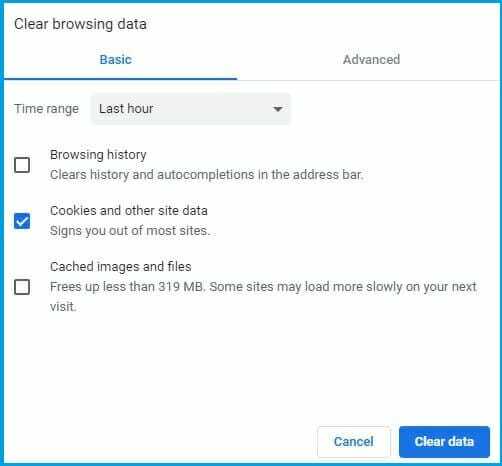
- Välj Radera data.
- Gå tillbaka till Twitch och försök ladda en ström.
Att rensa cacheminnet, kakorna och historiken kan förbättra din webbläsares respons. Det kan också lösa vissa laddningsproblem.
Om du vill se till att du tar bort dina cachefiler för gott, och inte bara från Chrome, rekommenderar vi att du använder en professionell PC-rengörare.
Kör en systemskanning för att upptäcka potentiella fel

Ladda ner Restoro
PC reparationsverktyg

Klick Starta skanning för att hitta Windows-problem.

Klick Reparera allt för att lösa problem med patenterade tekniker.
Kör en PC Scan med Restoro Repair Tool för att hitta fel som orsakar säkerhetsproblem och avmattningar. När skanningen är klar kommer reparationsprocessen att ersätta skadade filer med nya Windows-filer och komponenter.
Dessa program är extremt lätta att använda, eftersom du bara behöver skanna din dator, vänta och välj sedan vilken data du vill eliminera.
Dessa verktyg kan sluta göra underverk på din dator, särskilt när det gäller att frigöra diskutrymme och öka dess hastighet.
⇒ Skaffa CCleaner
2. Aktivera tredjepartscookies
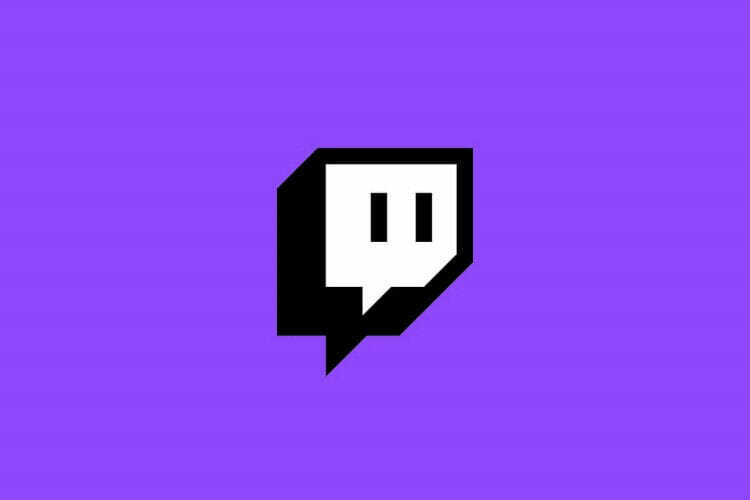
- Klicka på cookie-ikonen med en röd X på den i navigeringsfältet, bredvid Start-ikonen.
- Välja Tillåt alltid webbadress för att ställa in cookies. Infoga din Twitch URL.
- Klick Gjort och starta om webbläsaren och kontrollera om det har åtgärdat felet.
Vissa användare blockerade cookies-inställningarna för specifika webbplatser. Det här problemet får Google Chrome att misslyckas med att ladda Twitch-strömmar.
3. Stäng av hårdvaruacceleratorn
- Klicka på de tre punkterna i det övre högra hörnet och öppna Inställningar.
- Gå till botten av inställningsfönstret och klicka på Avancerad.
- Bläddra ner för att hitta Systemet avsnittet och inaktivera Använd hårdvaruacceleration om det är möjligt alternativ.
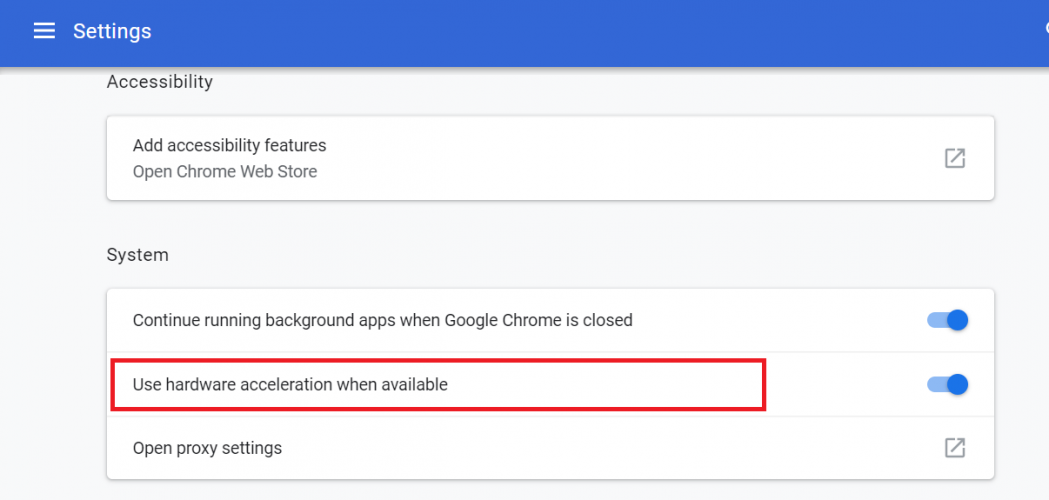
- Stäng Google Chrome och öppna tillbaka den för att se om det löste problemet.
Med hårdvaruacceleratorn kan din dator fungera mer effektivt. Ibland kan det dock generera några webbproblem medan den är aktiv.
Stäng av hårdvaruacceleratorn för att se om det har någon effekt på strömmarna. Om den här lösningen inte fungerar, se till att sätta på maskinvaruacceleratorn igen.
4. Prova inkognitoläget

- Tryck på de tre punkterna i det övre högra hörnet av Google Chrome.
- Klick Nytt inkognitofönster.
- Öppna twitch.tv i inkognitoläge och se om strömmarna kan laddas.
Vissa användare rapporterade att öppning av Twitch i inkognitoläge gjorde att deras ström kunde laddas.
5. Titta på strömmar genom Twitch Desktop-appen
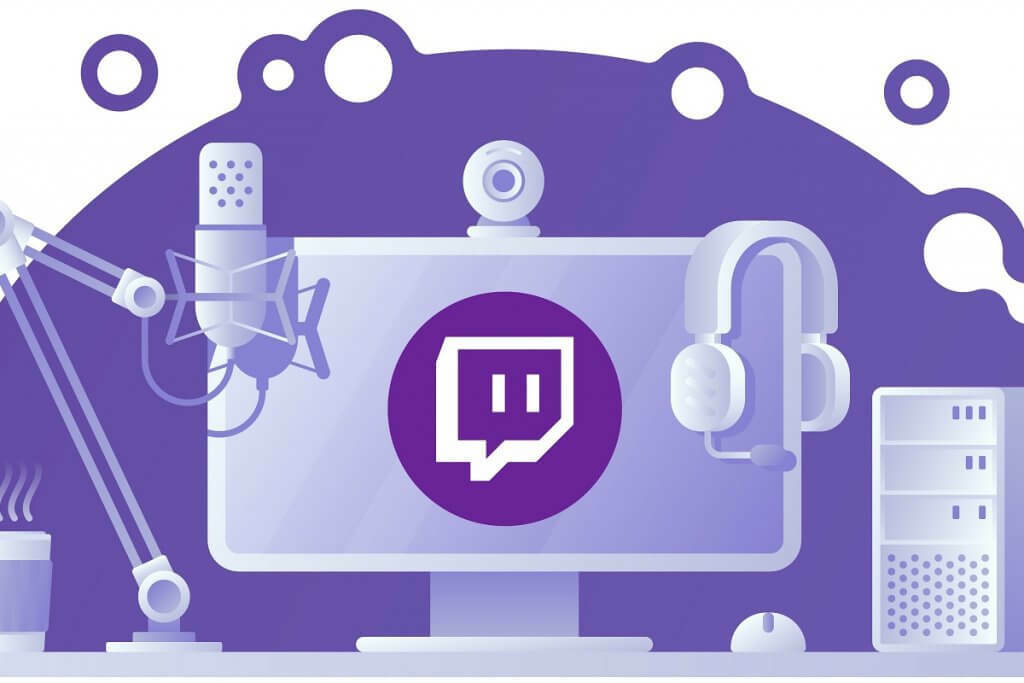
Om du inte kan få Twitch-strömmarna att öppnas i Google Chrome skulle din sista utväg försöka ladda ner skrivbordsappen.
Twitch Desktop App är känd för att ha många förbättringar jämfört med webbversionen av Twitch.
Eftersom det är en fristående app har den bättre respons och erbjuder några extra verktyg och funktioner.
⇒Skaffa Twitch Desktop-appen
Vi hoppas att vår snabbguide om hur du åtgärdar Twitch-fel 3000 hjälpte dig att lösa problemet. Om det lyckades för dig eller om du har andra frågor, lämna gärna en kommentar i avsnittet nedan.
 Har du fortfarande problem?Fixa dem med det här verktyget:
Har du fortfarande problem?Fixa dem med det här verktyget:
- Ladda ner detta PC-reparationsverktyg betygsatt utmärkt på TrustPilot.com (nedladdningen börjar på den här sidan).
- Klick Starta skanning för att hitta Windows-problem som kan orsaka PC-problem.
- Klick Reparera allt för att lösa problem med patenterade tekniker (Exklusiv rabatt för våra läsare).
Restoro har laddats ner av 0 läsare den här månaden.
![[Löst] Twitch visar inte följda kanaler](/f/5429f989d8787f6852e3eb75c8900d53.jpg?width=300&height=460)

![Så här fixar du Netflix-ljud ur synkroniseringsproblem [Full guide]](/f/cd8efb380455a28535ccd5931358e674.jpg?width=300&height=460)